Oppo Find X3 Neo/Lite 5G : ajouter une nouvelle empreinte
Le capteur d’empreinte digitale permet de protéger facilement votre mobile. Il est possible d'ajouter jusqu'à 4 empreintes sur votre Oppo Find X3 Neo 5G ou votre Oppo Find X3 Lite 5G : soit pour déverrouiller votre mobile avec plusieurs de vos doigts, soit pour autoriser une personne tierce à accéder à votre mobile. Voici la marche à suivre pour ajouter une nouvelle empreinte existante.
Avant de commencer
Pour ajouter une nouvelle empreinte à partir de votre Oppo Find X3 Neo 5G ou de votre Oppo Find X3 Lite 5G, vous devez connaitre le code créé lors de l'activation de l'empreinte digitale (code à 6 chiffres).
Accéder aux applicationsFaites glisser l'écran vers la droite. |
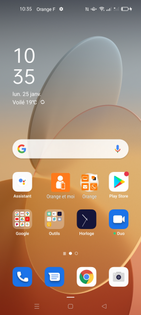 |
Sélectionner Paramètres |
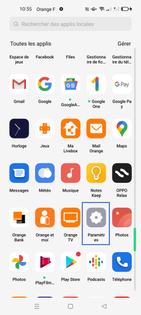 |
Cliquer sur Empreinte, visage et mot de passe |
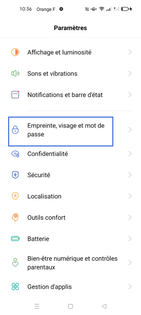 |
Sélectionner Empreinte digitaleSaisissez le code crée lors de l'activation de l'empreinte digitale (code à 6 chiffres). |
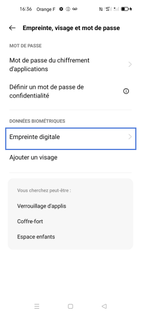 |
Aller sur Ajouter une empreinte digitale |
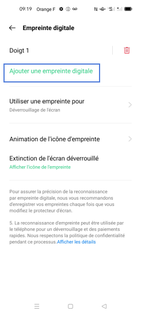 |
Suivre les indications |
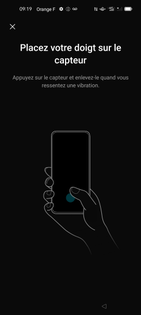 |
Procéder à l'enregistrement de l'empreintePositionnez votre doigt à plusieurs reprises afin d'enregistrer votre empreinte digitale. |
 |
Finaliser l'enregistrement |
 |
Recommandation d'ajout de l'enregistrement du visageDans notre exemple, nous avons décidé de sélectionner Annuler. |
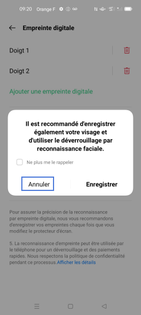 |
La nouvelle empreinte est ajoutée |
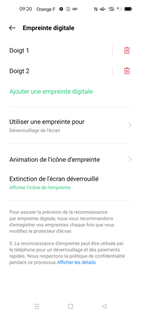
|
Avez-vous trouvé cet article utile ?
Votre avis est traité de façon anonyme, merci de ne pas communiquer de données personnelles (nom, mot de passe, coordonnées bancaires...)
Besoin de contacter le service client ou d'une aide supplémentaire ? Rendez-vous sur "Aide et contact"
Votre avis est traité de façon anonyme, merci de ne pas communiquer de données personnelles (nom, mot de passe, coordonnées bancaires...)
Besoin de contacter le service client ou d'une aide supplémentaire ? Rendez-vous sur "Aide et contact"